Vídeo Tutorial:
La opción de Certificados permite al usuario organizar sus certificados, visualizar los detalles y seleccionar el certificado digital que requiere usar para su firma, así como importarlo en sus diferentes formatos (.ZIP – .CER – .CRT).
Para importarlo puede hacerlo por medio de la opción Certificados del menú lateral izquierdo.
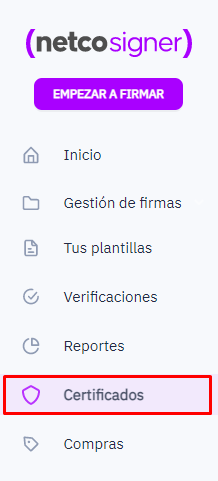
Para añadir un nuevo certificado, dar clic en el botón Añadir Nuevo Certificado, o en enlace resaltado que dice “desde aquí”. Las dos formas de acceso se señalan en la siguiente imagen.
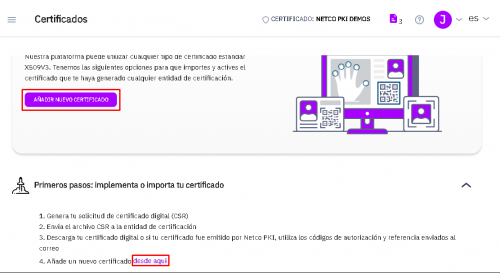
Para poder activar o importar tu certificado digital, de esta forma debes contar con el archivo en las extensiones permitidas, para este ejemplo daremos clic en el botón (.ZIP – .CER – .CRT).
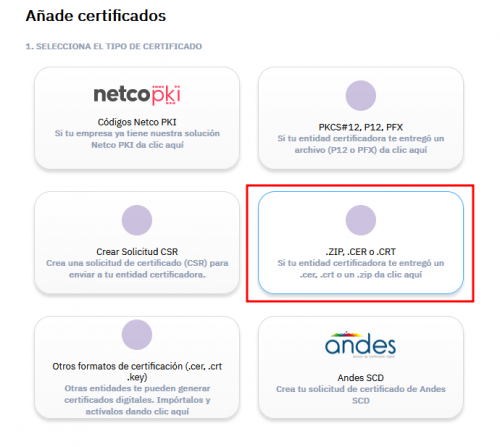
Una vez cargado el archivo y listo para ser importado, podemos finalizar el proceso con éxito haciendo clic en el botón “IMPORTAR CERTIFICADO”.
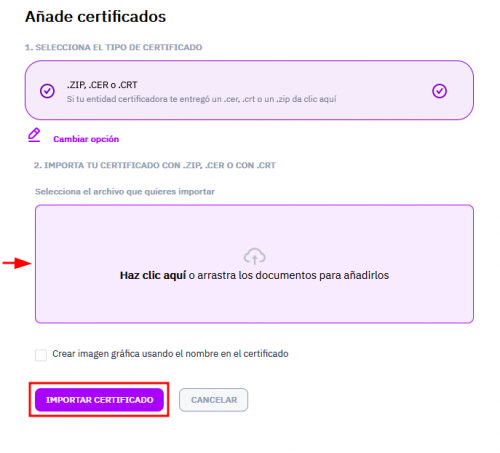
Una vez el certificado este listo, podremos ver una pantalla que muestra el tiempo de vigencia del certificado y cuál es el que se encuentra en uso actualmente.
